DITA Open Toolkit
DITA Open Tool kit(DITA-OT)は DITA マップおよびトピックコンテンツに処理を提供する一連の Java ベースのオープンソースツールです。FrameMaker では、DITA コンテンツ(マップおよびトピック)を成果物として使用可能な書式に変換する DITA Open Toolkit 2.1. DITA OT がただちに使用できます。
FrameMaker では、デフォルトで DITA コンテンツを次の形式で出力できます。
1)PDF2
2)XHTML
3)CHM (HTML Help ワークショップをインストールして CHM を生成)
Docbook、Jave Help、RTF などの出力形式で生成することもできます。 その他の出力形式を有効化するには、「出力タイプリストの変更」を参照してください。
DITA OT を使用した出力の生成
1)適切な DITA ファイルを選択し、DITA/DITA OT 出力を生成を選択します。
DITA-OT 出力を生成ダイアログが表示されます。
DITA-OT 出力を生成ダイアログ
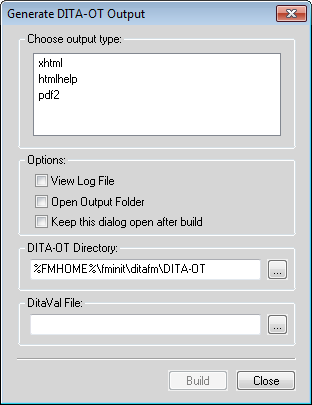
2)出力タイプを選択します。
3)デフォルトでは、FrameMaker インストール時に DITA-OT がインストールされています。 ただし、Toolkit を個別にインストールした場合、DITA-OT ディレクトリフィールドでインストールする場所を指定できます。 このフィールドへの変更は、現在の出力に対してのみ適用できます。 次に DITA-OT 出力を生成ダイアログを開くとき、このディレクトリは FrameMaker のデフォルトにリセットされます。 デフォルトのディレクトリを変更するには、「異なる DITA-OT パッケージの使用」を参照してください。
4)DitaVal ファイルで定義された属性と値のペアを使用して、コンテンツの条件フィルタリングを指定する DITAVAL ファイルを選択します。DITAVAL ファイルの使用方法の詳細については、「DITAval」を参照してください。
複数の文書を生成する際に同じ DitaVal ファイルを使用する場合に、ditafm.ini で使用するファイル名と場所を指定できます。この場合、出力を生成するたびに、DitaVal ファイルを選択する必要はありません。
注: 両方の場所(ditafm.ini および DITA-OT 生成ダイアログ)で DitaVal ファイルを指定すると、DITA-OT 出力を生成ダイアログで選択したファイルが優先されます。
5)「作成」をクリックします。
FrameMaker は DITA-OT を起動し、ソーストピックやソースマップと同じフォルダーに出力を生成します。
出力タイプリストの変更
FrameMaker では、デフォルトで DITA-OT を使用して PDF2、XHTML、HTML Help の出力を生成できます。 ただし、Toolkit を使用するとその他多くの形式で出力を生成できます。 その他の形式で出力を生成するには、ditafm.ini ファイルを更新する必要があります。
重要: 次の手順には ditafm.ini ファイルへの変更が必要になります。 いかなる変更を行う前にも、このファイルのバックアップをとっておくことを推奨します。
1)ditafm.ini ファイルを開きます。(<Fm_install_location>\fminit\ditafm\ditafm.ini)
2)次のテキストを次のファイルに配置します。
Count=3
DitaDir=%FMHOME%\fminit\ditafm\DITA-OT
1=xhtml
2=htmlhelp
3=pdf2
注: 上の番号付きリストは、DITA-OT 出力を生成ダイアログにある出力形式のリストと同じものです。
3)DITA-OT 出力を生成ダイアログで出力タイプの追加または削除を行うには、リストに表示するタイプの数としての「カウント」を指定する必要があります。
4)以下のリストは、含めることのできる使用可能な全出力タイプです。 次の出力タイプを 1 つ以上含める場合、それらを番号付きのリストに追加し、番号のシーケンスが保持されていることを確認する必要があります。
•docbook
•eclipsecontent
•eclipsehelp
•htmlhelp
•javahelp
•net.sourceforge
•html
•odt
•tocjs
•troff
•wordrtf
•xhtml
注: ditafm.ini ファイルの出力タイプ入力では大文字と小文字が区別されます。上でリストされたようにエントリを作成する必要があります。
以下の例は、Eclipse ヘルプおよび Word RTF 形式を既存のリストに追加します。
Count=5
DitaDir=%FMHOME%\fminit\ditafm\DITA-OT
1=xhtml
2=htmlhelp
3=pdf2
4=eclipsehelp
5=wordrtf
注: リストを完全に変更してすべての出力タイプを含めることができます。
5)FrameMaker を再起動して設定の変更を有効にします。
異なる DITA-OT パッケージの使用
FrameMaker には、DITA Open Toolkit 2.1 が統合されています。別のバージョンの DITA Open Toolkit をすでにインストールしている場合、dita 初期化ファイルを編集することで DITA Open Toolkit パスをカスタマイズできます。1 回だけ変更するときには、ディレクトリパスを変更できます。その場合、出力を生成するときに、DITA Open Toolkit を使用します。
FrameMaker のデフォルトの DITA-OT ディレクトリを変更するには:
1)ditafm.ini ファイルを開きます。(<Fm_install_location>\fminit\ditafm\ditafm.ini)
2)次のテキストを次のファイルに配置します。
DitaDir=%FMHOME%\fminit\ditafm\DITA-OT
3)DitaDir の値を変更して DITA OT の代替フォルダーを指定します。
例えば、c:\DITA-OT1.7.5_standard_bin などです。
4)FrameMaker を再起動します。
新しい DITA OT パスがDITA 出力の生成ダイアログに入力されました。